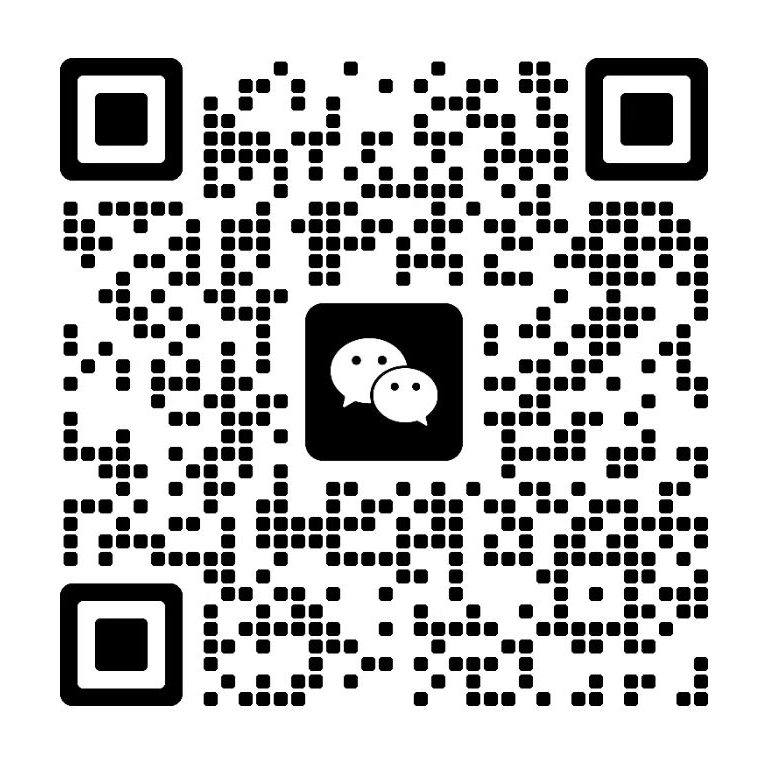標簽打印機日常保養的常見問題主要集中在打印質量異常、設備卡滯、功能失靈三類,解決時需先排查基礎誘因(如耗材、清潔、設置),再針對性處理部件問題,避免小故障擴大導致停機。
一、打印質量異常:模糊、斷帶、溢墨
這類問題多與打印頭清潔、耗材適配、參數設置相關,是最高頻出現的保養問題。
打印內容模糊、有空白
可能原因:打印頭表面殘留標簽膠或粉塵;標簽紙/碳帶受潮;打印溫度、壓力過低。
解決辦法:斷電后用專用清潔卡或蘸酒精的無塵布,縱向輕擦打印頭(避免橫向刮傷);更換干燥的耗材,將未使用的標簽紙/碳帶存放在濕度40%-60%的環境中;按說明書逐步調高打印溫度(每次+5℃)或壓力,測試至內容清晰。
碳帶斷裂、褶皺
可能原因:碳帶安裝錯位(未卡入導帶軸);碳帶張力設置過大;碳帶質量差(薄厚不均)。
解決辦法:打開機蓋重新安裝碳帶,確保碳帶平整貼合導帶軸,無偏移或歪斜;在打印機設置中降低碳帶張力(部分機型在“打印設置-高級選項”中調節);更換適配機型的優質碳帶(如蠟基碳帶配銅版紙,樹脂碳帶配PET標簽)。
標簽邊緣發黑、溢墨
可能原因:打印溫度過高;打印頭壓力不均(一側過緊);標簽紙邊緣裁切不平整。
解決辦法:逐步降低打印溫度(每次-3℃),直至溢墨消失;調節打印頭壓力桿(部分機型有左右獨立旋鈕),確保兩側壓力一致;更換裁切整齊的標簽紙,避免用邊緣毛糙的非標耗材。
二、設備卡滯:標簽卡紙、送紙不暢
卡滯問題多與走紙通道清潔、部件磨損、耗材規格不符相關,需重點檢查機械傳動部位。
標簽卡紙(卡在走紙通道內)
可能原因:通道內有殘留標簽碎片或粉塵;走紙輥(橡膠輥)磨損變光滑,摩擦力不足;標簽紙規格超出打印機支持范圍(如過厚、過寬)。
解決辦法:斷電后打開機蓋,用鑷子小心取出卡紙,再用軟毛刷清理通道內的碎片;用酒精擦拭走紙輥,若輥面已出現明顯磨損紋路,需聯系售后更換走紙輥;確認標簽紙厚度(一般支持0.1-0.2mm)、寬度符合打印機額定范圍,更換合規耗材。
送紙位置偏移(標簽打偏)
可能原因:標簽紙未正確對齊導紙器;走紙傳感器被粉塵遮擋,檢測不準;導紙器螺絲松動,位置偏移。
解決辦法:重新裝紙,將標簽紙緊貼導紙器一側,擰緊導紙器固定螺絲;用無塵布蘸酒精擦拭走紙傳感器(通常在走紙通道下方,有透明或黑色檢測窗口);打印前執行“走紙校準”,讓打印機自動識別標簽尺寸。
三、功能失靈:開機無反應、連接失敗
功能問題多與電氣系統、連接設置相關,需先排查電源和軟件,再檢查硬件。
開機無反應(指示燈不亮)
可能原因:電源適配器損壞;電源線接觸不良;機內保險絲燒斷(部分機型有內置保險絲)。
解決辦法:更換同規格的電源適配器(確認電壓、電流與打印機匹配);檢查電源線兩端是否插緊(電源插座、打印機電源接口);若懷疑保險絲問題,需聯系專業維修人員拆解檢查,禁止自行拆機。
電腦/手機無法連接打印機
可能原因:USB線松動或損壞(有線連接);藍牙/WiFi未配對成功(無線連接);打印機驅動未安裝或版本不兼容。
解決辦法:更換新的USB線,重新插拔并確認電腦識別到設備;無線連接時,重啟打印機藍牙/WiFi,在設備端重新搜索配對(確保距離不超過10米,無遮擋);卸載舊驅動,從打印機官網下載并安裝對應型號的最新驅動(注意區分Windows/macOS系統)。